用友软件使用教程
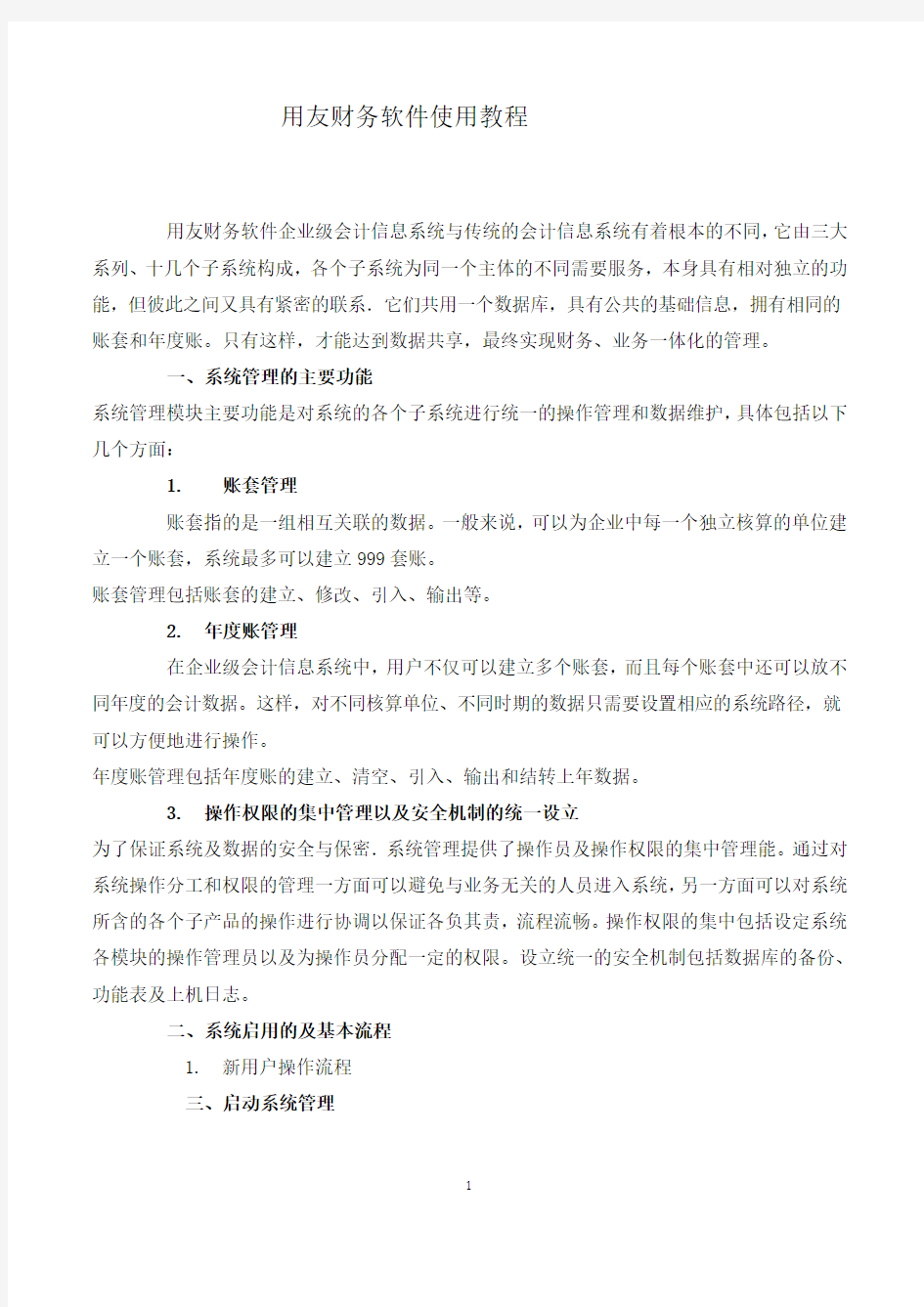
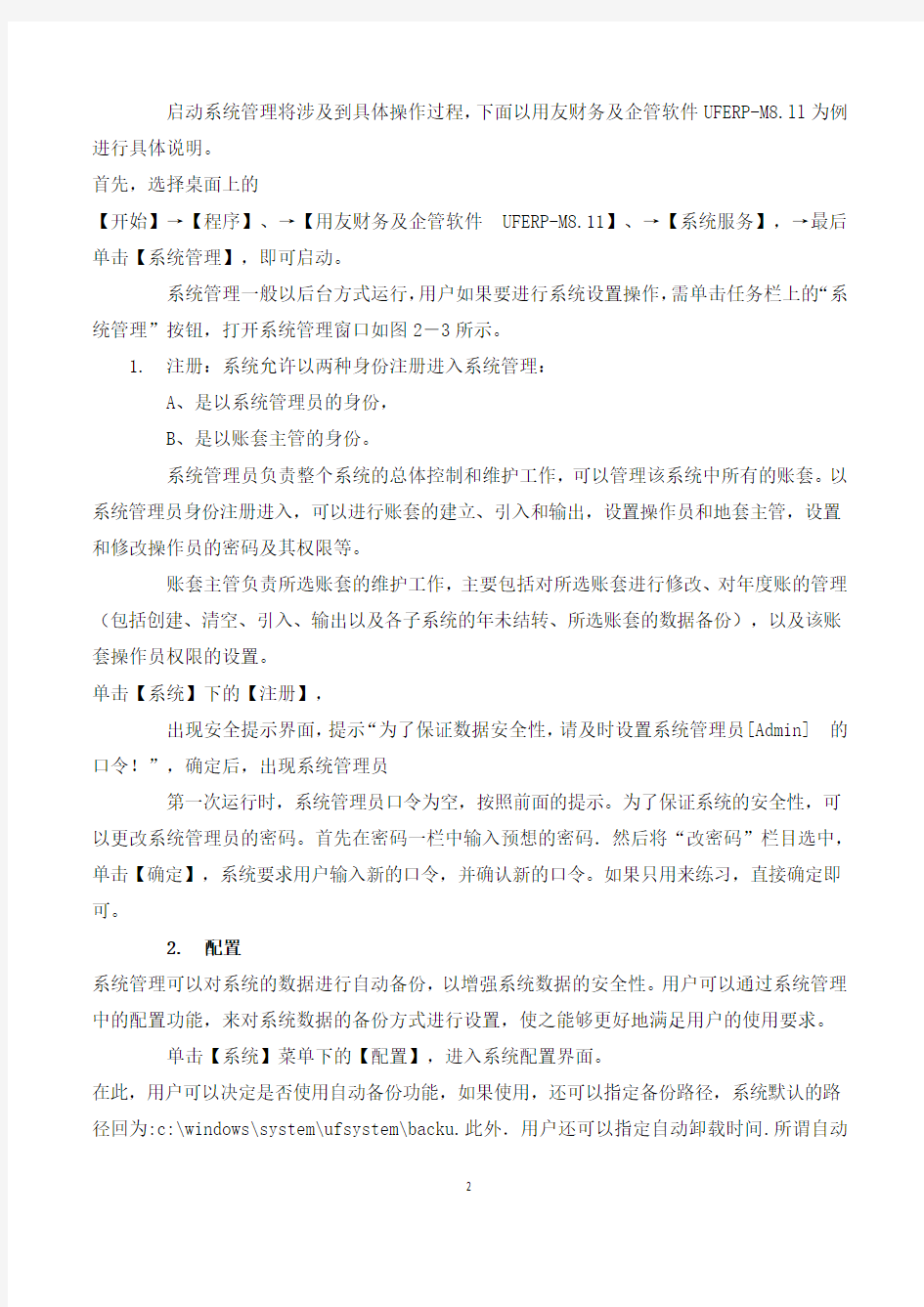
用友财务软件使用教程
用友财务软件企业级会计信息系统与传统的会计信息系统有着根本的不同,它由三大系列、十几个子系统构成,各个子系统为同一个主体的不同需要服务,本身具有相对独立的功能,但彼此之间又具有紧密的联系.它们共用一个数据库,具有公共的基础信息,拥有相同的账套和年度账。只有这样,才能达到数据共享,最终实现财务、业务一体化的管理。
一、系统管理的主要功能
系统管理模块主要功能是对系统的各个子系统进行统一的操作管理和数据维护,具体包括以下几个方面:
1. 账套管理
账套指的是一组相互关联的数据。一般来说,可以为企业中每一个独立核算的单位建立一个账套,系统最多可以建立999套账。
账套管理包括账套的建立、修改、引入、输出等。
2. 年度账管理
在企业级会计信息系统中,用户不仅可以建立多个账套,而且每个账套中还可以放不同年度的会计数据。这样,对不同核算单位、不同时期的数据只需要设置相应的系统路径,就可以方便地进行操作。
年度账管理包括年度账的建立、清空、引入、输出和结转上年数据。
3. 操作权限的集中管理以及安全机制的统一设立
为了保证系统及数据的安全与保密.系统管理提供了操作员及操作权限的集中管理能。通过对系统操作分工和权限的管理一方面可以避免与业务无关的人员进入系统,另一方面可以对系统所含的各个子产品的操作进行协调以保证各负其责,流程流畅。操作权限的集中包括设定系统各模块的操作管理员以及为操作员分配一定的权限。设立统一的安全机制包括数据库的备份、功能表及上机日志。
二、系统启用的及基本流程
1. 新用户操作流程
三、启动系统管理
启动系统管理将涉及到具体操作过程,下面以用友财务及企管软件UFERP-M8.ll为例进行具体说明。
首先,选择桌面上的
【开始】→【程序】、→【用友财务及企管软件UFERP-M8.11】、→【系统服务】,→最后单击【系统管理】,即可启动。
系统管理一般以后台方式运行,用户如果要进行系统设置操作,需单击任务栏上的“系统管理”按钮,打开系统管理窗口如图2-3所示。
1. 注册:系统允许以两种身份注册进入系统管理:
A、是以系统管理员的身份,
B、是以账套主管的身份。
系统管理员负责整个系统的总体控制和维护工作,可以管理该系统中所有的账套。以系统管理员身份注册进入,可以进行账套的建立、引入和输出,设置操作员和地套主管,设置和修改操作员的密码及其权限等。
账套主管负责所选账套的维护工作,主要包括对所选账套进行修改、对年度账的管理(包括创建、清空、引入、输出以及各子系统的年未结转、所选账套的数据备份),以及该账套操作员权限的设置。
单击【系统】下的【注册】,
出现安全提示界面,提示“为了保证数据安全性,请及时设置系统管理员[Admin] 的口令!”,确定后,出现系统管理员
第一次运行时,系统管理员口令为空,按照前面的提示。为了保证系统的安全性,可以更改系统管理员的密码。首先在密码一栏中输入预想的密码.然后将“改密码”栏目选中,单击【确定】,系统要求用户输入新的口令,并确认新的口令。如果只用来练习,直接确定即可。
2. 配置
系统管理可以对系统的数据进行自动备份,以增强系统数据的安全性。用户可以通过系统管理中的配置功能,来对系统数据的备份方式进行设置,使之能够更好地满足用户的使用要求。
单击【系统】菜单下的【配置】,进入系统配置界面。
在此,用户可以决定是否使用自动备份功能,如果使用,还可以指定备份路径,系统默认的路径回为:c:\windows\system\ufsystem\backu.此外.用户还可以指定自动卸载时间.所谓自动
卸载是指系统管理中没有任何功能的任务登录的时间超过一个固定值,系统管理便自动终止服务.自动卸载下来。这个固定时间段可以由用户在界面中自行指定,范围是5-30分钟。
3. 注销
单击【系统】菜单下的【注销】,可以将旧的注册注销掉.重新进行注册。
四、设置操作员及权限
1. 操作员设置:只有系统管理员才有权利设置操作员。
因此,定义系统操作员时,必须以系统管理员的身份注册进入【系统管理】,然后单击【权限】下的【操作员】进入操作员管理界面,在该界面中,可以进行操作员的维护工作。
(1)增加操作员。增加操作员时须指定操作员编号、操作员姓名、定义并确认操作员口令及操作员所属部门。其中操作员编号在系统中必须唯一,即使是不同的账套,操作员编号也不能重复。此外,设定口令时,为保密起见,口令字以“*”号显示,特别注意要保证“口令”和“设定口令”栏目中输入的内容完全一致。
(2)修改或删除操作员。所设置的操作员用户一旦以其身份进入过系统.便不能被修改和删除。
(3)刷新。界面上【刷新】按钮的作用是根据系统中有关操作员用户的变化来适时地刷新系统管理中有关操作员设置的内容,此功能在网络版时尤其重要。
2 权限设置
操作员权限设置功能是用于对已设置的操作员进行赋权。只有系统管理员和该账套的主管有权进行权限设置,但两者的权限又有所区别。系统管理员可以指定某账套的账套主管,还可以对各个账套的操作员进行权限设置。而账套主管只可以对所管辖账套的操作员进行权限指定。
在设置操作员权限前,最好先建立系统核算账套。
以系统管理员或账套管理员身份登录后,单击【权限】下的【权限】项.系统将弹出操作员权限设置界面。
(1)设定或取消账套主管、只有系统管理员才有权限进行账套主管的设定与放弃的操作。用户首先在左边窗口选择欲设定或放弃账套主管资格的操作员,然后在界面最后一行选择账套,最后用鼠标单击旁边的账套主管标记,如想将该操作员用户设定为账套主管,则标上“√"标记;如想放弃该操作员的账套主管资格,则去掉标记、一个账套可以定义多个账套主管。
系统默认账套主管自动拥有该账套的全部权限,故对账套主管操作员来讲,就没有增加和删除权限的操作。如果用户是以账套主管的身份注册登录的,在操作员窗口中只显示出非账套主管的操作员。
(2)增加操作员权限。选择界面左侧操作员显示区中的非账套主管操作员行,然后用鼠标但单击“增加”按钮,系统弹出“增加权限”界面。
界面左侧的分类选择区中列出了系统中已安装的子系统,当双击某个子系统时,系统则自动将界面右侧明细权限选择区中属于该系统的明细权限全部选中,选中标记显示为蓝色。当然,用户还可以根据自己的需要添加或删除按组方式已选中的明细权限,在明细权限选择区,双击某权限,即可选中或去掉标记。
(3)删除操作员权限。系统管理员或账套主管可以对非账套主管的操作员已拥有的权限进行删除,方法是:首先在界面右侧的权限显示区中点取欲被删除的权限,然后单击“删除”按钮,此时系统将自动弹出一对话框供用户对该删除操作进行确认。另外,系统还提供批量删除的功能,方法是:用户按住“Shift”键,同时移动鼠标,便可选定一批权限,然后单击“删除”按钮,便可执行批量删除的功能。
注意:所设置的操作员权限一旦被引用,便不能被修改或删除。
五、账套管理
1.建立账套
设定操作员之后,运行系统之前,首先应该为本单位建立一个账套。
以系统管理员的身份注册进入【系统管理】。
【开始】→【程序】、→【用友财务及企管软件UFERP-M8.11】、→【系统服务】,→最后单击【系统管理】,
在系统管理界面单击【账套】下的【建立】,进入创建账套界面。
创建账套的过程分为以下四步
(1)输入账套信息。用于记录新建账套的基本信息。界面中的各栏目说明如下:
①现存账套:系统将现有的账套以下拉框的形式在此栏目中表示出来,用户只能参照,而不能输入或修改。[998]和「999」是系统内置的演示账套。
②账套号:用来输入新建账套的编号,账套号为3位(00l-997),用户必须输入。
③账套名称:用来输入新建账套的名称,用户必须输入。
④账套路径:用来输入新建账套所要被放置的路径,系统默认的路径为c:\windows \system\ufsystem”,用户可以根据自已个人管理习惯进行修改如放入E:盘,也可以利用“…”进行参照输入,但一般都使用系统的缺省路径。
⑤启用会计期:用来输入新建账套将被启用的时间,用户必须输入。系统缺省为计算机的系统日期,可用鼠标单击“会计期间设置”按钮,设置账套的启用年度和月度。随后系统会自动将启用月份以前的日期的背景色设为蓝色,标识为不可修改的部分;而将启用月份以后的日期(仅限于各月的截止日期,至于各月的初始日期则随上月截止日期的变动而变动)的背景色设置为白色,标识为可以修改的部分,可以由用户任意设置。输入完成后、点击【下一步】按钮,进行第二步设置。
(2)输入单位信息。用于记录本单位的基本信息,包括单位名称、单位简称、单位地址、法人代表、邮政编码、电话、传真、电子邮件、税号、备注。界面的主要栏目说明如下:
①单位名称:用户单位的全称,必须输入。企业全称只在发票打印时使用,其余情况全部使用企业的简称。
②单位简称:用户单位的简称,最好输入。
③备注:输入用户认为有关该单位的其他信息,如所有制类型。
其他栏目都属于任选项。
(3)输入核算信息。用于记录本单位的基本核算信息,包括本位币代码。本位币名称、账套主管、行业性质、企业类型、是否按行业预置科目等。界面各主要栏目说明如下:
①本位币代码:用来输入新建账套所用的本位币的代码,如“人民币”的代码为RMB。
②本位币名称:用来输入新建账套所用的本位币的名称。用户必须输入。
③账套主管:用来输入新建账套主管的姓名,用户必须从下拉框中选择输入。
④企业类型:用户必须从下拉框中选择输入。系统提供了工业、商业两种类型。如果选择工业模式,则系统不能处理受托代销业务;如果选择商业模式,委托代销和受托代销都能处理。
⑤行业性质:用户必须从下拉框中选择输入,系统按照所选择的行业性质预置科目。是否按行业预置科目:如果用户希望预置所属行业的标准一级科目,则选中该项。
(4)输入基础信息选项。
①如果单位的存货、客户、供应商相对较多,可以对他们进行分类核算。如果此时不能确定是否进行分类核算,可以待分销系统启动时再设置分类核算。
②如果选择了存货要分类,那么在进行基础信息设置时,必须先设置存货分类,然后才能设置存货档案。如果选择存货不分类,那么在进行基础信息设置时,可以直接设置存货档案。
③如果选择了客户要分类,那么在进行基础信息设置时,必须先设置客户分类,然后才能设置客户档案。如果选择客户不分类,那么在进行基础信息设置时,可以直接设置客户档案。
④如果选择了供应商要分类,那么在进行基础信息设置时,必须先设置供应商分类,然后才能设置供应商档案,如果你选择供应商不分类,那么在进行基础信息设置时,可以直接设置供应商档案。
⑤如果单位有外币业务,可以在此选项前打勾;否则可以不进行设置。全部输入完成后,单击“完成”按钮,完成建账操作。
2.修改账套
用户可以通过修改账套功能,查看或修改账套信息。
以账套主管的身份注册,选择相应的账套,进入【系统管理】界面。在系统管理界面单击【账套】下的【修改】,进入修改账套功能。系统自动列出所选账套的账套信息。单位信息、核算信息、基础设置信息。账套主管可根据自己的实际情况,对允许进行修改的内容进行修改。注意:只有账套主管才有权限修改相应的账套。
3.账套的引入和输出
(1)账套的引入。引入账套功能是指将系统外某账套数据引入本系统中。该功能的增加将有利于集团企业的操作,子企业的账套数据可以定期被引入母公司系统中,以便进行有关账套数据的分析和合并工作。如果企业需要定期将子企业的账套数据引入到集团公司系统中,最好预先在建立账套时就进行规划,使各企业的账套号不一样,以避免引入子企业数据时因为账套号相同而覆盖其他账套的数据。
【开始】→【程序】、→【用友财务及企管软件UFERP-M8.11】、→【系统服务】,→最后单击【系统管理】,
以系统管理员的身份在系统管理界面单击【账套】下的【引入】,进入引入账套数据界面。在界面上选择所要引入的账套数据备份文件。账套数据备份文件是系统卸出的文件,前缀名统一为uferpact,确认后,即可将账套备份数据引入到系统之中。
(2)账套的输出。输出账套功能是指将所选的账套数据做一个备份。既可以在硬盘上备份,也可以在软盘上备份。
【开始】→【程序】、→【用友财务及企管软件UFERP-M8.11】、→【系统服务】,→最后单击【系统管理】,
以系统管理员的身份在系统管理界面单击【账套】下的【输出】,进入账套输出界面。选择将要进行输出的账套,如想删除源账套,则还要将“删除当前输出账套”栏目选中。确定后,系统自动压缩所选账套数据,并要求用户选择备份目标,才能按要求完成账套输出。
账套管理的几项功能中,系统管理员有建立账套、引入和输出账套的权限,而修改账套只能由该账套的主管负责。
六、年度账管理
对年度账的管理只能由账套主管进行。
1.建立年度账
以账套主管的身份注册,选定账套,进入系统管理界面。在系统管理界面单击【年度账】下的【建立】进入建立年账界面。界面中有两个栏目。都是系统默认的,用户不得进行任操作。其中,解释一下账套和会计年度的概念。
(1)账套。自动显示用户注册进入时所选的账套。
(2)会计年度,自动显示的是所选会计账套当前会计年度加1的年度。
2.清空年度数据
用户有时会发现某年度账中错误太多,或不希望将上年度的余额或其他信息全部转到下一年度.这时候,便可使用清空年度数据的功能。“请空”并不是指将年度账的数据全部清空,而还是要保留一些信息的,主要有基础信息和系统预置的科目报表等等。保留这此信息主要是为了方便用户使用清空后的年度账重新做账。
以账套主管的身份注册,选定账套,进入系统管理界用人在系统管理界面单击【年度账】下的【清空年度数据】。
3.引入和输出年度账
年度账操作中的引入和输出与账套操作中的引入和输出的含义基本一致.作用都是对数据的备份与恢复。所不同的是年度账操作中的引入和输出不是针对整个账套,而是针对账套中的某一年度的年度账进行的。
年度账的引入操作与账套的引入操作基本一致,不同之处在于引入的是年度数据备份文件(由系统卸出的年度账的备份文件,前缀名统一为uferpyer)。在输出操作的界面上选择的是具体的年度而非账套。
4.结转上年数据
一般情况下,企业是持续经营的,因此企业的会计工作是一个连续性的工作。每到年末,启用新年度账时,就需要将上年度中的相关账户的余额及其他信息结转到新年度账中。
以账套主管的身份注册,选定账套,进入系统管理界面。在系统管理界面单击【年度账】下的【结转上年数据】。进行结转的步骤如下:
(1)在结转上年数据之前,首先要建立新年度账。
(2)建立新年度账后,可以执行供销链产品、资金管理、固定资产、工资系统结转上年数据的工作,这几个系统的结转不分先后顺序,可以根据需要执行。
(3)如果同时使用了采购系统、销售系统和应收应付系统,那么只有在供销链产品执行完结转上年数据后,应收应付系统才能执行;如果只使用了应收应付系统而没有使用采购系统、销售系统,则可以根据需要直接执行应收应付系统的结转工作即可。
(4)如果在使用成本管理系统时,使用了工资系统、固定资产系统、存货核算系统,那么只有工资系统、固定资产系统、供销链产品执行完结转工作后,才能执行结转;否则可以根据需要直接执行成本管理系统的结转工作即可。
(5)如果在使用总账系统时,使用了工资系统、固定资产系统、存货核算系统应收应付系统、资金管理系统、成本管理系统,那么只在这些系统执行完结转工作后,才能执行总账系统结转;否则可以根据需要直接执行总账系统的结转工作即可。
用友T3普及版--使用教程
用友通财务软件基础版操作流程 一系统管理 1进入系统管理双击【系统管理】--【系统】--【注册】。用户名为:admin,点击【确定】。 2增加操作员 点击【权限】--【操作员】--【增加】。比如增加操作员01三,02四,03王五。点击【增加】输入编号01,三。密码设置为01,确认口令01,所属部门为财务部。 相同的方法增加02四,密码02,03王五,密码03,点击【增加】。可以看到01号操作员,02号操作员及03号操作员显示在操作员中。 3建立帐套点击【帐套】--【新建】。输入帐套号001,帐套名称:股份,帐套路径按需要选择,系统默认为C盘,启用会计期可以修改,系统默认为当前月份。
点击【下一步】输入企业的基本信息, 点击【下一步】。本位币代码和本位币名称不需改变,企业类型选择工业。行业性质选择新会计制度科目,帐套主管选择三,
点击【下一步】。将存货,供应商,客户是否分类选中,点击【完成】。 系统显示:可以创建帐套了么?选择【是】。 这个时候出现分类编码方案点击【确认】
后出现数据精度点击【确认】, 这时出现创建帐套:股份成功,点击【确定】出现是否立即启用帐套,点击【是】。
出现启用帐套选中“总账”,选择启用日期,这里选择默认日期。 说明:行业性质的选择关系到之后的会计科目编码级次。存货是否分类,供应商是否分类,客户是否分类的选择关系到用友通中的往来模块中的查询及期初存货,供应商,客户的分类录入。分类编码方案可以根据需要添加科目编码,系统默认的编码不可修改。数据精度可以根据企业需要选择。 4增加权限点击【权限】--【权限】。 这个时候选择三可以看到他已经是股份的帐套主管,所以三不需再增加权限。
用友财务软件图文教程
用友财务软件图文教程 Prepared on 22 November 2020
用友财务软件自学教程案列设计 前言 本人最初了解用友软件是用友版,那是一套半破解的版本,正式使用是在本人新进一个公司开始的。由于个人兴趣,本人一直想很好的了解和掌握整套软件的操作使用情况,为此,本人寻遍了泉州的各大小书店,除了找到一本专门介绍总账系统使用的资料外,关于其他各个模块功能使用的书一直未见到,即使偶然看到也是粗略概括,没有实用价值。虽然公司有配套资料,但都是最基本的操作,一通百通,对这些只要稍作上机练习或同事指点就明白了,对深入的了解其功能没有太多的帮助!最终,本人是靠自己设置业务题型,独自琢磨研究,现在才有了些粗浅的心得,当然,对整个用友的账务处理了还是有了一定的了解。 为了全面了解和掌握财务软件的使用功能及实操情况,本人特采用用友软件(版)为工具软件,自行设计各系统相关的案列题目,以达到自学之目的。本案列的所有数据设计原则为:一、案列题目设计不能过于简单,要能充分涉及到用友软件的各个功能,这也是本案列教程设计目的之所在;二、案列中所设计的各项业务性题目不能过于复杂,虽然实际中的业务可能较复杂,但考虑到本案列是为学习而设计,太过复杂的业务题型会在学习中降低效率,既不利于学习,也不是本人设计本案列的首要目的,更可能,导至学习者降低学习兴趣及自信心。 在学习用友财务软件前,学习者需要有一定的前提条件,即:一、要有一定的财会理论基础知识,并且最好有一定的实践经验;二、是要有一定的电脑操作运用能力,对普通办公软件应有一定程度的了解和掌握;三、是学习者在学习用友软件前,最好有学习或者使用其它财务软件的经历,由于用友软件是个比较复杂甚至于有点庞大的专用财务软件,如果初学者对财务软件一无所知却从用友软件开始学,就会觉得有点吃力,本人建议初学者在学习使用用友(或者金蝶)财务软件前,先学会些小型点的财务软件的使用,比如速达软件就是款
用友财务软件U8实际操作教程
用友软件U850实际操作教程 1 用友软件安装 1.1 用友ERP-U8应用的系统运行环境: 1.2 用友ERP-U8的系统安装 1.2.1安装模式 用友ERP-U8应用系统采用三层架构体系,即逻辑上分为数据库服务器、应用服务器和客户端。 (1)单机应用模式。既将数据库服务器、应用服务器和客户端安装在一台计算机上。 (2)网络应用模式但只有一台服务器。将数据库服务器和应用服
务器安装在一台计算机上,而将客户端安装在另一台计算机上。 (3)网络应用模式且有两台服务器。将数据库服务器、应用服务器和客户端分别安装在不同的三台计算机上。 1.2.2 安装步骤: 这里介绍第一种安装模式的安装步骤。建议学员采用此种安装模式。 第一步,首先安装数据库SQL Server2000,最好是个人版,此版在多个操作系统上适用。并要记好SA密码。装完后,重启系统,并启动SQL Server 服务管理器。 第二步,安装用友ERP-U8系统。 (1)将用友ERP-U8管理软件光盘放入服务器的共享光盘中,打开光盘目录,双击Setup.exe文件,显示ERP-U8管理软件安装欢迎界面如图1-1所示。 图1-1 ERP-U8管理软件安装-欢迎界面
(2)单击【下一步】进入“安装授权许可证协议”界面,如图1-2所示。 图1-2 U8管理软件安装-许可证协议界面(3)单击【是】,接受协议内容进入“客户信息确认”界面,如图1-3所示。 图1-3 U8管理软件安装-客户信息界面(4)输入用户名和公司名称,用户名默认为本机的机器名,单击【下一步】进入“选择目的地位置”界面,如图1-4所示。
用友U8安装步骤
用友U8—ERP安装步骤 安装前把计算机名称里边带有“-”的符号去掉,切记! 更改计算机名称的操作方法:在“我的电脑”上单击右键,选中属性里边的“计算机名”,选中“更改”把“-”删掉,然后确定,再重启电脑。 将计算机重启后再按以下步骤安装。 1、关闭所有杀毒软件,防火墙。
2.先安装后台数据库软件,在安装源文件夹中找到MSDE2000文件夹,运行msdesetup.exe 安装程序,进行数据库的安装. 双击“MSDE2000”图标打开文件夹。 鼠标双击MSDESetup
点击“确定”按扭,安装完成后,窗口会自动关闭,表示安装成功了。如果弹出对话框,表示数据库安装不成功。需要找专业版SQL后台数据库来安装,或是重装系统后再装这个数据库,直到安装成功为止。(注:如果数据库安装不成功,用友软件装好了也一样不能用) 3.安装用友U8财务软件,在安装源文件夹中找到851A文件夹并双击打开来。 双击运行setup安装程序,在整个安装过程中,有一项一定要 选择“单机版”安装方式,其他选项可以用默认选项。直接点“下一步”一直到安装完成,出现重启电脑提示。 电脑重启后,看到桌面上所有的提示全部点“确定”或者“是”选项就可以了。
4:调用2007年新会计制度会计科目(一定要先运行系统管理后才能正常调用2007) 1、运行系统管理。桌面上双击系统管理,操作员输入ADMIN。 2、选择光盘中加载2007年新会计制度科目.zip。双击打开运行addcode.exe,第一行中数据库服务写自己的计算机名。口令无。确定以后就会有升级完毕的字样。 第一行数据服务器请参照安装步骤一的方法查看自己的计算机名填入即可。确定后 3、选择光盘中U851A新会计制度补丁\U851A\U8SOFT,将UFO文件夹复制,粘贴到刚刚安装的U8SOFT中。(如没有更改安装路径即为C:\U8SOFT)替换全部。
用友财务软件使用教程
用友财务软件使用教程(一) 2010-04-06 09:57 第一节系统管理 企业级会计信息系统与传统的会计信息系统有着根本的不同,它由三大系列、十几个子系统构成,各个子系统为同一个主体的不同需要服务,本身具有相对独立的功能,但彼此之间又具有紧密的联系.它们共用一个数据库,具有公共的基础信息,拥有相同的账套和年度账。只有这样,才能达到数据共享,最终实现财务、业务一体化的管理。 一、系统管理的主要功能 系统管理模块主要功能是对系统的各个子系统进行统一的操作管理和数据维护,具体包括以下几个方面: 1. 账套管理 账套指的是一组相互关联的数据。一般来说,可以为企业中每一个独立核算的单位建立一个账套,系统最多可以建立999套账。 账套管理包括账套的建立、修改、引入、输出等。 2. 年度账管理 在企业级会计信息系统中,用户不仅可以建立多个账套,而且每个账套中还可以放不同年度的会计数据。这样,对不同核算单位、不同时期的数据只需要设置相应的系统路径,就可以方便地进行操作。 年度账管理包括年度账的建立、清空、引入、输出和结转上年数据。 3. 操作权限的集中管理以及安全机制的统一设立 为了保证系统及数据的安全与保密.系统管理提供了操作员及操作权限的集中管理能。通过对系统操作分工和权限的管理一方面可以避免与业务无关的人员进入系统,另一方面可以对系统所含的各个子产品的操作进行协调以保证各负其责,流程流畅。操作权限的集中包括设定系统各模块的操作管理员以及为操作员分配一定的权限。设立统一的安全机制包括数据库的备份、功能表及上机日志。 二、系统启用的及基本流程 1. 新用户操作流程 三、启动系统管理 启动系统管理将涉及到具体操作过程,下面以用友财务及企管软件UFERP-M8.ll
用友T3标准版完整安装指南
温州企邦信息技术有限公司 2014-08-01
?温州企邦信息技术有限公司(https://www.360docs.net/doc/3f3723088.html,) 目录 1 安装软件 (4) 1.1 环境检测 (4) 1.2 安装用友通 (5) 2 用户权限 (6) 2.1 建立用户 (8) 2.2 设置权限 (10) 3 建立帐套 (11) 4 账套初始化 (12) 4.1 设置凭证类别 (13) 4.2 设置会计科目 (13) 4.3 录入期初余额 (14) 5 日常使用 (15) 5.1 填制凭证 (16) 5.2 审核凭证 (17) 5.3 记帐 (19) 6 月末处理 (20) 6.1 月末转账 (20) 6.2 审核凭证 (23) 6.3 记帐 (23) 6.4 月末结帐 (23) 7 报表使用 (23) 8 年末处理 (26) 8.1 建立年度账 (26) 8.2 年度帐结转 (27) 9 逆向操作 (27) 9.1 取消结帐 (27) 9.2 取消记帐 (28) 9.2.1 激活恢复记账功能 (28) 9.2.2 恢复记账前状态 (28) 9.3 取消审核 (29) 9.4 删除凭证 (30) 10 注册加密锁 (32) 11 现金流量表 (32) 11.1 准备工作 (32) 11.1.1 指定科目 (32) 11.1.2 增加项目 (32) 11.1.3 凭证录入 (32) 11.1.4 报表取数 (33) 11.2 编制报表 (33) 11.2.1 套用UFO报表模板 (33) 11.2.2 定义公式单元:(在格式状态下) (33)
11.3 sqlserver2000安装步骤 (33)
用友财务软件常用操作方法大全
用友财务软件常用操作方法大全 用友财务软件作为财会人员经常会使用的软件它的使用方法具体包括哪些呢?下面是为大家带来的用友财务软件常用操作方法的知识,欢迎阅读。 一、新建帐 1、点击系统管理——点击系统下拉菜单——弹出系统管理员对话框(管理员Admin,密码为空)——确定; 2、点击系统管理账套下拉菜单——建立——输入账套——设置账套名称——设置账套径——设置会计期间——点击下一步——输入单位信息——核算类型——点击下一步——基础信息——科目编码设置长度。 3、点击权限——操作员——增加操作员并设置密码 4、点击权限——设置帐套操作员的权限 5、修改账套:以账套主管的身份,并选择相应的账套后——点击系统管理菜单下的修改——修改账套信息
6、引入输出账套:系统管理下——引入、输出文件前缀名UfErpAct(引入时要确保账套不能相同,以免覆盖账套) 二、总帐系统 1、总账——系统初始化——设置会计科目——录入期初余额——设置凭证种类 填制凭证:点击增加修改凭证——填制凭证下修改作废、凭证——填制凭证窗口——制单——作废/恢复(作废凭证编号保留,但不能修改、审核,但要参加记账否则月末无法编者结账,通过可作废凭证,并对未记长凭证重新编号)若已结转则要先消审。消审:取消对帐——换人——审核——点击凭证——成批取消审核若没结转损益,改完凭证直接审核记账结账若已结转损益——作废损益凭证——凭证删除 2、填制凭证:点击增加修改凭证——填制凭证下修改作废、凭证——填制凭证窗口——制单——作废/恢复(作废凭证编号保留,但不能修改、审核,但要参加记账否则月末无法编者结账,通过可作废凭证,并对未记长凭证重新编号)
用友T3标准版安装步骤
温州企邦信息技术有限公司 2014-07-31
?温州企邦信息技术有限公司(https://www.360docs.net/doc/3f3723088.html,) 目录 1 安装软件 (4) 1.1 环境检测 (4) 1.2 安装用友通 (5) 2 用户权限 (6) 2.1 建立用户 (8) 2.2 设置权限 (10) 3 建立帐套 (11) 4 账套初始化 (12) 4.1 设置凭证类别 (13) 4.2 设置会计科目 (13) 4.3 录入期初余额 (14) 5 日常使用 (15) 5.1 填制凭证 (16) 5.2 审核凭证 (17) 5.3 记帐 (19) 6 月末处理 (20) 6.1 月末转账 (20) 6.2 审核凭证 (23) 6.3 记帐 (23) 6.4 月末结帐 (23) 7 报表使用 (23) 8 年末处理 (26) 8.1 建立年度账 (26) 8.2 年度帐结转 (27) 9 逆向操作 (27) 9.1 取消结帐 (27) 9.2 取消记帐 (28) 9.2.1 激活恢复记账功能 (28) 9.2.2 恢复记账前状态 (28) 9.3 取消审核 (29) 9.4 删除凭证 (30) 10 注册加密锁 (32) 11 现金流量表 (32) 11.1 准备工作 (32) 11.1.1 指定科目 (32) 11.1.2 增加项目 (32) 11.1.3 凭证录入 (32) 11.1.4 报表取数 (33) 11.2 编制报表 (33) 11.2.1 套用UFO报表模板 (33) 11.2.2 定义公式单元:(在格式状态下) (33)
11.3 附表 (33)
?温州企邦信息技术有限公司(https://www.360docs.net/doc/3f3723088.html,)1安装软件 光盘放入光驱,自动运行。如果没有自动运行,请双击Autorun.exe。 1.1 环境检测 点击环境检测,出现以下界面:
用友T使用教程定稿版
用友T使用教程精编 W O R D版 IBM system office room 【A0816H-A0912AAAHH-GX8Q8-GNTHHJ8】
用友T3系列管理软件 二、系统管理部分 一、设置操作员 双击系统管理→点系统→点注册→用户名为admin→确定→权限→操作员→增加→输入编码、姓名、口令等→点增加做下一个操作员。 二、建立账套 系统管理→系统→注册→用户名为admin→确定→账套→建立→输入账套号 (001~998)→输入账套名称→选择会计启用期→点下一步→输入单位名称、单位简称等 资料→下一步→选择行业性质(新会计制度或2010年新会计制度)→选择账套主管→下 一步→选择存货、客户、供应商是否分类打“√”(若有外币把外币核算打“√”)→完 成→“可以创建账套了么?”→是→稍等片刻→出现分类编码方案时,设置相对应的编码 方案→ 科目编码级次:4-2-2-2-2-2 客户分类编码:2-2-2-2-2 部门编码:2-2-2-2 供应商分类编码:2-2-2-2 其他编码可保持不变,保存→退出→设置数据精度→确定 三、系统启用 1、建完账套后直接启用
在保存完数据精度后提示“是否立即进行启用设置”→是→在系统启用界面点击选择GL 总账前面的□→选择启用日期(可选择任意年度与月份,但启用日期为通常为启用月的1日)→确定→“确实要启用当前系统吗?”→是→完成系统启用→退出→完成建立账套的所有工作。 2、系统管理中启用 系统管理→系统→注册→用户名为账套主管→确定→账套→启用→点击选择GL总账前面的□→选择启用日期(可选择任意年度与月份,但启用日期为通常为启用月的1日)→确定→“确实要启用当前系统吗?”→是→完成所有系统启用后→点退出 四、设置操作员权限 1、普通操作员权限设置 系统管理→系统→注册→用户名为admin→确定→权限→权限→右上角选择账套→左边选择操作员→点增加→在明细权限选择对话框中选择对应的权限即可→设置完成后点确定→以相同方式设置其他操作员的权限→所有操作员权限设置完成后退出 2、账套主管权限设置 系统管理→系统→注册→操作员为admin→确定→权限→权限→右上角选择账套→左边选择操作员→点右上方的账套主管选项→提示“设置用户:XXX账套主管权限吗?”点“是”→退出即可 注:账套主管拥有该账套所有权限 五、数据备份 ㈠、手工备份 1、建立文件夹 打开我的电脑(双击)D(或E、F)盘,(右击)新建文件夹,把这个新建的文件夹,改名为如用友数据手工备份。(双击)打开用友数据手工备份,(右击)出现新建文件夹,把所新建的文件夹改名为当天的备份日期如2010-12-16后退出
用友T3安装详细教程
用友通T3安装教程 一、基本系统环境确认及调整 1.硬件环境 (a)服务器配置(不区分数据服务器与应用服务器): CPU: 2.0G及以上 HD:40 G 以上 RAM:1024 M及以上 (b)客户端计算机配置: CPU: 1.0 G及以上 HD:20G以上 RAM:512M及以上 分辨率:推荐使用1024*768 2.软件环境 (a)操作系统: (b)注意事项 ◆如用户服务器安装了防火墙,会出现连接不到服务器的问题,请关闭防火墙后即可接。 ◆在安装和卸载过程中,如遇个别杀毒软件误检测到setupx86.exe、ufmsgcenterservice.exe 两个文件是病毒程序,可允许本操作,或在安装卸载过程中关闭杀毒软件。
◆建议机器名中间不要有‘-’(减号),开头不要加数字;系统短日期格式必须为 yyyy-MM-dd。 ◆T3-财务通普及版V10.8plus2不能与以前版本的财务通及通产品安装在同一台机器的 同一个操作系统上,但可以与商贸通、CRM、人事通安装在一起,安装无先后顺序。 ◆用户在使用存货、客户、供应商档案的导出、导入功能时,需要安装微软公司的 Office2000(含以上版本)中的Excel。 ◆用户在使用系统工具功能时,需要安装微软公司的Office2000(含以上版本)中的Excel, 否则部分功能会受影响。 ◆用户在使用账套复制工具时,支持源账套与目的账套启用的模块信息相同时使用。 ◆如果系统提示:“由于网络连接问题,不能登录到服务器[xxx]。请检查网络是否连接正 常!”,请用户手动在hosts文件中增加服务器名称和IP地址。 ◆如果安装的是SQL2008 EXPRESS版本,在安装过程中,配置实例时,请选择命名实 例,修改实例ID和实例名称为MSSQLSERVER。安装完成后,在SQL SERVER配置 管理器-MSSQLSERVER的协议中,开启Shared Memory、Name Pipes、TCP/IP协议, 开启后,请重启SQL SERVER服务,否则将导致产品无法连接数据库,产品不能正常 使用 ◆请使用administrator用户登录操作系统,否则可能导致产品不能正常使用。 ◆如果系统运行中突然断网,再连接的情况下,系统提示:“Login-- [DBNETLIB][ConnectionWrite (send()).]一般性网络错误。请检查网络文档”或者提示 “意外错误!186安装包”。该提示是由于网络不稳定瞬间掉包,数据库连接不上服务器 造成的。请退出系统,重新登录。 二、数据库安装 首先解压下载下来的‘T3用友通标准版10.8.2’,打开AutoRun.exe
用友t3软件安装步骤
用友t3软件安装步骤 考试可能使用到的公式:现金、银行存款、货币资金等项目的取数公式标准公式: 货币资金期初余额取数公式:QC("1001",全年,,,年,,)+ QC("1002",全年,,,年,,)+ QC("1012",全年,,,年,,) 货币资金期末余额取数公式:QM("1001",月,,,年,,)+ QM("1002",月 ,,,年,,)+ QM("1012",月 ,,,年,,) 应收账款的期初余额取数公式:QC("1122",全年,,,年,,) 应收账款的期末余额取数公式:QM("1122",月,,,年,,) 短期借款的期初余额取数公式:QC("2001",全年,,,年,,) 短期借款的期末余额取数公式:QM("2001",月,,,年,,) 应付账款的期初余额取数公式:QC("2202",全年,,,年,,) 应付账款的期末余额取数公式:QM("2202",月,,,年,,) 简要公式: 货币资金期初余额取数公式:QC("1001",月)+ QC("1002",月)+ QC("1012",月) 货币资金期末余额取数公式:QM("1001",月)+ QM("1002",月)+ QM("1012",月) 应收账款的期初余额取数公式:QC("1122",月) 应收账款的期末余额取数公式:QM("1122",月) 短期借款的期初余额取数公式:QC("2001",月) 短期借款的期末余额取数公式:QM("2001",月) 应付账款的期初余额取数公式:QC("2202",月) ) 应付账款的期末余额取数公式:QM("2202",月 考试时建议使用简要公式
主营业务收入的取数公式:FS(6001,月,"贷",,年) 收入类科目用FS贷方主营业务成本的取数公式:FS(6401,月,"借",,年) 费用类科目用FS借方着重注意:以上公式中的科目代码以考试时的行业代码为准,此处只是举例。公式当中的所有符号必须采用西文半角符号,也就是输入符号的时候要关闭中文输入法。公式要直接通过键盘输入,不能参照。 用友畅捷通T3软件安装步骤注意:用友T3的版本比较多,不是所有版本都能在Windows7下运行,所以请选择好你的操作系统及T3软件,畅捷通T3(10.6)版本经测试可在Windows7下运行,如果你使用的是其他版本的T3,建议使用Windows XP操作系统。 一、用友T3软件的运行环境 1.硬件环境 (1)单机版主机最低配置要求:CPU为P4/1GHZ或以上,内存512MB或以上,硬盘10GB或以上,至少应有1个DVD–ROM。 (2)网络版最低配置要求:网络服务器的CPU为P4/1GHZ或以上,内存1GB或以上,硬盘20GB或以上,至少应有1个DVD–ROM。 客户端:同单机版主机配置要求。 2.系统软件 系统软件包括操作系统和数据库管理系统。 (1)操作系统: 下表列出了T3软件支持的常见操作系统,并指明每个操作系统需要安装的补丁程序,如SP2,SP4等。 用友畅捷通T3支持的常见操作系统 操作系统(简体中文) 服务器客户端单机模式 Windows 2000 Server+SP4 支持支持支持 Windows 2000 AD Server+SP4 支持支持支持
用友T3安装步骤图解
1.、运行A内AutoRun.exe (如图)出现软件安装向导界面 用友T3软件安装向导界面
3、点击环境检测运行环境检测程序,根据检测结果判断当前计算机环境是否符合用友T3 安装条件。环境检测界面如下图IIS可以不符合不影响安装使用 计算机名称:计算机名称要求不能有横线、下划线等特殊字符,一般用英文和数字的组合,或者纯英文。 操作方法是: 我的电脑,右键,属性,计算机名,更改 操作如下:鼠标右键点击我的电脑属性如下图:
计算机名更改 4、环境符合,安装用友T3标准版:点击用友T3软件安装向导界面用友T3-用友通标准版进行软件安装。安装后可以重起计算机. 6、杀毒软件设置
添加: C:\WINDOWS\system32\serverNT.exe C:\WINDOWS\system32\US80SGV.dll这两个文件 7.停了360安全卫士里面的文件防火墙 第一步打开360安全卫士,第二步点木马防火墙,第三步如图
9.第一步打开360安全卫士,第二点第二个木马查杀,第三步,点右边的信用列表,第四步点添加,添加: C:\WINDOWS\system32\serverNT.exe C:\WINDOWS\system32\US80SGV.dll 这两个文件 或老版本的360安全卫士
10. 学习视频1. 开始-所有程序-用友通-新手上路 2.用友安装路径下的ufsmart\portal路径下面有一个学习中心(进演示账套也能看到,demo的密码是demo,操作时间改为2008-08-08, 2008-06-08或者进去后,里面有学习中心)若提示注册,点以后注册.
用友T3-使用教程
用友T3系列管理软件 二、系统管理部分 一、设置操作员 双击系统管理→点系统→点注册→用户名为admin→确定→权限→操作员→增加→输入编码、姓名、口令等→点增加做下一个操作员。 二、建立账套 系统管理→系统→注册→用户名为admin→确定→账套→建立→输入账套号(001~998)→ 输入账套名称→选择会计启用期→点下一步→输入单位名称、单位简称等资料→下一步→选择 行业性质(新会计制度或2010年新会计制度)→选择账套主管→下一步→选择存货、客户、 供应商是否分类打“√”(若有外币把外币核算打“√”)→完成→“可以创建账套了么?”→ 是→稍等片刻→出现分类编码方案时,设置相对应的编码方案→ 科目编码级次:4-2-2-2-2-2 客户分类编码:2-2-2-2-2 部门编码:2-2-2-2 供应商分类编码:2-2-2-2 其他编码可保持不变,保存→退出→设置数据精度→确定
三、系统启用 1、建完账套后直接启用 在保存完数据精度后提示“是否立即进行启用设置”→是→在系统启用界面点击选择GL总账前面的□→选择启用日期(可选择任意年度与月份,但启用日期为通常为启用月的1日)→确定→“确实要启用当前系统吗?”→是→完成系统启用→退出→完成建立账套的所有工作。 2、系统管理中启用 系统管理→系统→注册→用户名为账套主管→确定→账套→启用→点击选择GL总账前面的□→选择启用日期(可选择任意年度与月份,但启用日期为通常为启用月的1日)→确定→“确实要启用当前系统吗?”→是→完成所有系统启用后→点退出 四、设置操作员权限 1、普通操作员权限设置 系统管理→系统→注册→用户名为admin→确定→权限→权限→右上角选择账套→左边选择操作员→点增加→在明细权限选择对话框中选择对应的权限即可→设置完成后点确定→以相同方式设
用友T财务软件标准版操作流程
用友软件客户中心用友T3财务管理软件—标准版 2012年02月最新编制
目录 一、安装程序 (3) 二、系统管理 (3) 1、设置操作员 (3) 2、建立账套 (4) 3、系统启用 (5) 4、设置权限 (5) 5、数据备份 (6) 6、数据恢复 (7)
7、建立年度账及结转上年数据 (7) 三、账务基础设置部分 (8) 四、账务处理 (13) 1、期初余额 (13) 2、日常操作 (13) 3、期末转账 (18) 4、账簿查询 (20) 5、账簿打印 (20) 6、财务报
表 (21) 五、工资管理 (23) 1、系统初始化 (23) 2、日常业务处理 (23) 六、固定资产 (30) 1、系统初始化 (30) 2、日常业务处理 (34) 七、业务基础设置部分 (38) 八、采购管理部分 (41) 1、初始设置 (41)
2、日常业务处理 (41) 九、销售管理部分 (44) 1、初始设置 (44) 十、库存管理部分 (44) 1、初始设置 (44) 2、日常业务处理 (45) 十一、核算管理部分 (46) 1、日常业务处理 (46) 一、程序安装(安装过的可省略) 1、检查工作
检查电脑名称是否为全英文(或全拼音)若不是,则需要更改名称。(计算机名称不能有带汉字或“—”) 2、安装数据库 放入光盘→选择打开MSDE2000RelA文件夹→双击setup进行数据库安装 3、安装软件 打开光盘中→双击打开用友通标准版→双击setup进行软件安装→点下一步→点是→点下一步→更改安装路径(D盘、E盘、F盘等)→下一步→选择全部安装→下一步下一步→下一步→系统将自动安装→程序安装完成后,系统将提示重新启动电脑→点完成重启电脑→电脑重启后,系统将自动创建系统数据库→提示是否立即建立账套→点否→表示所有完成后则表示软件已安装成功 二、系统管理部分 一、设置操作员 双击系统管理→点系统→点注册→用户名为admin→确定→权限→操作员→增加→输入编码、姓名、口令等→点增加做下一个操作员。
用友U8 V10.1安装说明
用友ERP-U8 V10.1安装说明 1.安装U8 V10.1全产品的系统要求 操作系统:任意版本的SP更新必须匹配 Windows XP+SP2 (或更高版本补丁) Windows 2003+SP2(包括R2)(或更高版本补丁) Windows Vista+SP1 (或更高版本补丁) Windows 2008+SP1 (或更高版本补丁) Windows 7+SP1 (或更高版本补丁) Windows 2008 R2 (SP1或更高版本补丁) 数据库:数据库任意版本的SP更新必须匹配 Microsoft SQL Server 2000 + SP4(或更高版本) Microsoft SQL Server 2005 + SP2(或更高版本) Microsoft SQL Server 2008+SP1(或更高版本补丁) Microsoft SQL Server 2008 R2 如果安装该版本,必须安装SQL2005向后兼容包,在用友的3rdProgram 目录里面找SQLServer2005_BC.msi或者sqlserver2005_BC_X64.msi 浏览器: 支持微软IE浏览器IE6.0 + SP1和以上版本(IE7、IE8、IE9)使用U8 V10.1的WEB产品 Internet信息服务(IIS): 如果选择安装应用服务器或文件服务器,请先安装Internet信息服务(IIS),否则将导致Windows .NET Framework 2.0不能在IIS上成功注册文件映射关系和系统组件,需要手工完成IIS文件映射配置和aspnet_ isapi.dll的注册。 IIS组件可以通过操作系统安装盘获取;如果是Windows Vista或Windows 2008、Windows 7,Windows 2008 R2请务必手工安装IIS。 .NET运行环境: .NET Framework 2.0 Service Pack 1 .NET Framework 3.5 Service Pack 1 2.安装步骤 详细安装步骤及注意事项请参考光盘“用友ERP-U8 V10.1安装程序”文件夹下的U8 V10.1_Setup.pdf文件(需用pdf文件阅读器打开) 下面以Windows XP操作系统+SQL Server 2000数据库为例,简要介绍一下具
用友T标准版使用教程
用友T3系列管理软件—标准版 目录 一、安装程序 (3) 二、系统管理 (3) 1、设置操作员 (3) 2、建立账套 (4) 3、系统启用 (5) 4、设置权限 (5) 5、数据备份 (6) 6、数据恢复 (7) 7、建立年度账及结转上年数据 (7) 三、账务基础设置部分 (8) 四、账务处理 (13) 1、期初余额 (13) 2、日常操作 (13) 3、期末转账 (18) 4、账簿查询 (20) 5、账簿打印 (20) 6、财务报表 (21) 五、工资管理 (23) 1、系统初始化 (23) 2、日常业务处理 (23) 六、固定资产 (30) 1、系统初始化 (30) 2、日常业务处理 (34) 七、业务基础设置部分 (38) 八、采购管理部分 (41) 1、初始设置 (41) 2、日常业务处理 (41) 九、销售管理部分 (44) 1、初始设置 (44) 十、库存管理部分 (44) 1、初始设置 (44) 2、日常业务处理 (45) 十一、核算管理部分 (46) 1、日常业务处理 (46)
一、程序安装 1、检查工作 检查电脑名称是否为全英文(或全拼音)若不是,则需要更改名称。(计算机名称不能有带汉字或“—”) 2、安装数据库 放入光盘→选择打开MSDE2000RelA文件夹→双击setup进行数据库安装 3、安装软件 打开光盘中→双击打开用友通标准版→双击setup进行软件安装→点下一步→点是→点下一步→更改安装路径(D盘、E盘、F盘等)→下一步→选择全部安装→下一步下一步→下一步→系统将自动安装→程序安装完成后,系统将提示重新启动电脑→点完成重启电脑→电脑重启后,系统将自动创建系统数据库→提示是否立即建立账套→点否→表示所有完成后则表示软件已安装成功 二、系统管理部分 一、设置操作员 双击系统管理→点系统→点注册→用户名为admin→确定→权限→操作员→增加→输入编码、姓名、口令等→点增加做下一个操作员。
用友财务软件教程(快速入门)
用友财务软件自学教程案例设计 目录 前言 (1) 第一章基础资料部分 (2) 第一节账务处理及学习流程 (2) 第二节基础资料设计 (6) 第二章业务案例设计及账务处理 (18) 第一节资金管理系统部分 (18) 第二节固定资产部分 (21) 第三节采购计划部分 (22) 第四节采购管理系统部分 (24) 第五节应付款管理系统部分 (27) 第六节库存管理系统部分 (31) 第七节销售管理系统部分 (38) 第八节应收款管理系统部分 (39) 第九节存货核算系统部分 (42) 第十节工资核算系统部分 (46) 第十一节成本管理系统部分 (50) 第十二节总账系统部分 (59) 第三章UFO报表系统与报表编制 (65) 后记 (70)
前言 本人最初了解用友软件是用友UFO8.11版,那是一套半破解的版本,正式使用是在本人新进一个公司开始的。由于个人兴趣,本人一直想很好的了解和掌握整套软件的操作使用情况,为此,本人寻遍了本地的各大小书店,除了找到一本专门介绍总账系统使用的资料外,关于其他各个模块功能使用的书一直未见到,即使偶然看到也是粗略概括,没有实用价值。虽然公司有配套资料,但都是最基本的操作,一通百通,对这些只要稍作上机练习或同事指点就明白了,对深入的了解其功能没有太多的帮助!最终,本人是靠自己设置业务题型,独自琢磨研究,现在才有了些粗浅的心得,当然,对整个用友的账务处理了还是有了一定的了解。 为了全面了解和掌握财务软件的使用功能及实操情况,本人特采用用友软件(UFO8.21版)为工具软件,自行设计各系统相关的案例题目,以达到自学之目的。本案例的所有数据设计原则为:一、案例题目设计不能过于简单,要能充分涉及到用友软件的各个功能,这也是本案例教程设计目的之所在;二、案例中所设计的各项业务性题目不能过于复杂,虽然实际中的业务可能较复杂,但考虑到本案例是为学习而设计,太过复杂的业务题型会在学习中降低效率,既不利于学习,也不是本人设计本案例的首要目的,更可能,导至学习者降低学习兴趣及自信心。 在学习用友财务软件前,学习者需要有一定的前提条件,即:一、要有一定的财会理论基础知识,并且最好有一定的实践经验;二、是要有一定的电脑操作运用能力,对普通办公软件应有一定程度的了解和掌握;三、是学习者在学习用友软件前,最好有学习或者使用其它财务软件的经历,由于用友软件是个比较复杂甚至于有点庞大的专用财务软件,如果初学者对财务软件一无所知却从用友软件开始学,就会觉得有点吃力,本人建议初学者在学习使用用友(或者金蝶)财务软件前,先学会些小型点的财务软件的使用,比如速达软件就是款不错的软件。学习速达比学习用友要简单很多,同时速达软件也是款很实用的财务软件(本人认为速达比管家婆软件要好用),而学会了速达再业学用友等大型软件时,就会觉得容易许多。当然,以上只是本人的个人想法,学习任何软件关键还是靠个人的经验和悟性。 本人所设计的此套案例题目,比较适合以下人员学习:对电脑的基本操作较熟练,在用友财务软件上已有初步的学习或者使用情况但还不了解或不清楚整套用友软件的操作流程和处理过程,欲了解和掌握整套用友软件的使用方法及账务处理过程的人。根据本人的体会,在我们的工作中,有许多的企业都在使用用友或金蝶财务软件,同时也有许多的人在应用此类软件工作,可真正能够很清楚地知道如何使用整套软件来工作的人可能并不是很多,大多数的人只是对它有个大概的了解,然后也只会操作使用软件的少数几个系统模块,比如常用的总账、采购管理、库存管理、存货核算、固定资产等,并且大多是孤立地使用这几个模块,而象成本管理、资金管理、应收应付管理系统、UFO报表等使用就不那么多了。当然,由于在实际的工作中,要想很好地使用到财务软件的各个模块的功能,这对企业有个较高的要求,那就是企业的管理上要比较规范,各类单据要完整,单据的流程也要很清晰流畅,否则,不但不能使用财务软件来高效的工作,反而会成为一种负担或累赘! 所有的学习都应该是为实际的工作服务的,但在想让你的软件很好的为你工作服务时,前提是你必须首先学会如何很好的使用和操纵它,因此,不论你在现实的工作中是否会需要使用到整套软件的所有功能,如果你想学会整套软件的用法,了解整套用友软件的综合使用情况,如果你对财务软件有很深的兴趣,就可以接着往下看。毕竟,社会在发展,财务工作实现全盘电算化也是社会发展的趋势,而且离我们的生活和工作越来越近,所谓“开卷有益”有备无患嘛! 本人所设计的这套案例题目,是联系实际的企业生产情况(但作了很大的简化),自行设计了全部的基础资料及业务题目,由于只是学习,我们的目的是掌握整套软件的操作使用情况,因此在学习使用各个系统模块时,不要过多的去关注和在意那些细节性的操作使用,这些你可以在你学习某个模块时再去慢慢研究,细节性的学习可以自己边看软件的帮助边操作。另外有一点,我们的目的是学习,因此不在太在意
用友通T3安装 详细步骤
很详细的 1.、运行A内AutoRun.exe (如图)出现软件安装向导界面 用友T3软件安装向导界面
3、点击环境检测运行环境检测程序,根据检测结果判断当前计算机环境是否符合用友T3 安装条件。环境检测界面如下图IIS可以不符合不影响安装使用 计算机名称:计算机名称要求不能有横线、下划线等特殊字符,一般用英文和数字的组合,或者纯英文。 操作方法是: 我的电脑,右键,属性,计算机名,更改 操作如下:鼠标右键点击我的电脑属性如下图:
计算机名更改 4、环境符合,安装用友T3标准版:点击用友T3软件安装向导界面用友T3-用友通标准版进行软件安装。安装后可以重起计算机. 6、杀毒软件设置
添加: C:\WINDOWS\system32\serverNT.exe C:\WINDOWS\system32\US80SGV.dll这两个文件 7.停了360安全卫士里面的文件防火墙 第一步打开360安全卫士,第二步点木马防火墙,第三步如图
9.第一步打开360安全卫士,第二点第二个木马查杀,第三步,点右边的信用列表,第四步点添加,添加: C:\WINDOWS\system32\serverNT.exe C:\WINDOWS\system32\US80SGV.dll 这两个文件 或老版本的360安全卫士
10. 学习视频1. 开始-所有程序-用友通-新手上路 2.用友安装路径下的ufsmart\portal路径下面有一个学习中心(进演示账套也能看到,demo的密码是demo,操作时间改为2008-08-08, 2008-06-08或者进去后,里面有学习中心)若提示注册,点以后注册.
用友安装教程
用友安装教程 一、系统是XP的话: 第1步、先把360安全卫士、XX电脑管家、杀毒软件停用。 第2步、运行安装包的这个程序 第3步、 一直下一步,到 这里选择客户端,繁体中文和英语的勾去掉,点下一步 选择供应链的采购模块、销售管理、库存管理。其他任何模块都不用选。
第4步、 点检测、如果缺少某个插件,点击缺失插件的链接会直接跳转到该插件的安装包。安装完插件包后再继续安装即可。 二、WIN7或者WIN8系统: 32位系统的话: 运行regedit,打开注册表,进入 HKEY_LOCAL_MACHINE\SOFTWARE\Microsoft\DataAccess,将"FullInstallVer"="6.1.7600.16385" "Version"="6.1.7600.16385" 修改为 "FullInstallVer"="2.82.3959.0" "Version"="2.82.3959.0" 就可以了,安装后最好再将其还原。
如果是64位系统运行regedit, 打开注册 HKEY_LOCAL_MACHINE\SOFTWARE\wow6432node\Microsoft\DataAccess,将"FullInstallVer"="6.1.7600.16385" "Version"="6.1.7600.16385" 修改为"FullInstallVer"="2.82.3959.0" "Version"="2.82.3959.0" 再按上面的步骤安装即可。 三、提示防火墙限制的话,登陆不了用友。 去到C:\WINDOWS\system32\drivers\etc 文件夹用笔记本方式打开 在最下面添加一行192.168.0.20 SERVERYONGYOU. 如果是有用金万维的话,则添加192.168.99.101 SERVERYONGYOU.
用友T6-企业管理软件安装及操作说明资料讲解
用友T6-企业管理软件安装及操作说明
用友T6-企业管理软件 安装及操作说明 一、安装及环境注意事项 1、系统安装环境准备
注:T6系列产品支持的最大客户端数为100个。数据服务器和发布服务器的配置应随最大并发数(站点数)的增加而调整,当并发数小于20个站点时,可使用标准配置,如果并发数超过20个站点,可通过增大内存和CPU来提高访问性能,同时剩余硬盘空间将随着用户数据增多而合理的扩展。客户端配置和并发数无关。 『安装前要准备的事项』 1.请对照用友T6-中小企业管理软件 V5.1环境说明文件所描述的配置准备环境 2.安装时操作系统所在的磁盘分区剩余磁盘空间必须大于512M 3.在安装本产品前必须先把计算机中原有任何T6产品卸载干净,避免出现与原产品出现兼容问题 『安装简要步骤』 1.运行安装盘下的AutoRun.exe,出现如下界面
2.在安装欢迎界面中选择下一步 3、点击“安装T6-企业管理软件”,开始安装; 4、选择所需要安装的子产品,点击“开始安装”,然后开始进入各子产品的安装过程; (说明:用友T6-客户关系管理、用友T6-领导决策分析、用友远程通这三个产品是B/S架构,只在服务器端安装时才选择,客户端是免安装的,安装时不用选择这三个产品!) 5、根据所选择的子产品依次安装子产品,安装顺序如下(如果没有选择安装则跳过): l 用友T6-企业管理软件5.1 l 用友T6-人力资源管理 l 用友T6-跨账套查询 l 用友T6-客户关系管理 l 用友T6-领导决策分析 l 用友远程通 l 用友T6-图文档管理服务端
l 用友T6-图文档管理客户端 各个子产品的详细安装过程,请查看本文档后续部分的“各子产品安装说明”; 6、在每个子产品安装完成时,可能会出现需要重启计算机的提示,此时可以如下两种方式处理: 1)选择立刻重启计算机,安装盘需要留在光驱中,重启后,系统将自行运行AutoRun.exe,出现如下界面,直接点击“继续安装”,程序将自动继续安装下一个子产品; 2)选择稍后重启计算机,让安装程序继续安装下一个子产品,等所选择的子产品都安装完毕后,再选择重启计算机,或者手工重启计算机,完成安装; 『安装过程』 1、在出现如下安装欢迎界面时,选择下一步 2、如果同意许可协议,选择:我接受许可协议中的条款”,点击“下一步”
